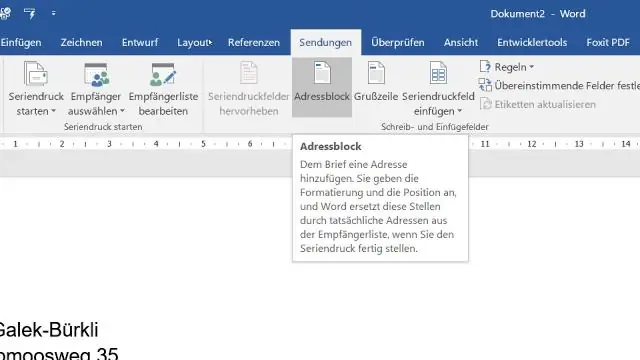
Inhoudsopgave:
- Auteur Lynn Donovan [email protected].
- Public 2023-12-15 23:51.
- Laatst gewijzigd 2025-01-22 17:35.
Inhoudsregelaars zijn individueel controles die u kunt toevoegen en aanpassen voor gebruik in sjablonen, formulieren en documenten. Veel online formulieren zijn bijvoorbeeld ontworpen met een vervolgkeuzelijst controle die een beperkte reeks keuzes biedt voor de gebruiker van het formulier.
Verder, hoe gebruik je content control in Word?
Volg deze stappen om een inhoudsbesturingselement in te voegen:
- Plaats het invoegpunt waar u het nieuwe besturingselement wilt.
- Zorg ervoor dat op het tabblad Ontwikkelaars Ontwerpmodus is geselecteerd.
- Klik op een van de knoppen voor inhoudsbeheer in de groep Besturingselementen om deze in het document in te voegen.
Bovendien, hoe maak je hyperlinks in Word? Een hyperlink maken naar een locatie op internet
- Selecteer de tekst of afbeelding die u als hyperlink wilt weergeven.
- Klik op het tabblad Invoegen op Hyperlink. U kunt ook met de rechtermuisknop op de tekst of afbeelding klikken en op Hyperlink in het snelmenu klikken.
- Typ of plak uw link in het vak Adres in het vak Hyperlink invoegen.
Op dezelfde manier, hoe vergroot u de tekenafstand in Word?
Vergroot of verklein de ruimte gelijkmatig tussen alle geselecteerde tekens
- Selecteer de tekst die u wilt wijzigen.
- Klik op het tabblad Start op de Starter voor dialoogvensters lettertypen en klik vervolgens op het tabblad Geavanceerd.
- Klik in het vak Afstand op Uitgebreid of Verkleind en geef vervolgens op hoeveel ruimte u wilt in het vak Op.
Hoe maak ik een AutoCorrectie-item in Word?
Item toevoegen aan een AutoCorrectie-lijst
- Ga naar het tabblad AutoCorrectie.
- Typ in het vak Vervangen een woord of woordgroep die u vaak verkeerd spelt.
- Typ in het vak Met de juiste spelling van het woord.
- Selecteer Toevoegen.
Aanbevolen:
Wat is een goede richtlijn voor het gebruik van een blikje perslucht om een pc schoon te maken?

Wat is een goede richtlijn voor het gebruik van een blikje perslucht om een pc schoon te maken? Gebruik een lange, gestage luchtstroom uit het blik. Spuit de perslucht niet met de bus ondersteboven. Gebruik geen perslucht om een CPU-ventilator schoon te maken
Wat is een rol van een tussenapparaat op een netwerk?

Intermediaire apparaten verbinden eindapparaten met elkaar. Deze apparaten bieden connectiviteit en werk achter de schermen om ervoor te zorgen dat gegevens over het netwerk stromen. Intermediaire apparaten verbinden de individuele hosts met het netwerk en kunnen meerdere individuele netwerken verbinden om een internetwerk te vormen
Wat is een proces in een besturingssysteem, wat is een thread in een besturingssysteem?

Een proces, in de eenvoudigste bewoordingen, is een uitvoeringsprogramma. Een of meer threads worden uitgevoerd in de context van het proces. Een thread is de basiseenheid waaraan het besturingssysteem processortijd toewijst. De threadpool wordt voornamelijk gebruikt om het aantal applicatiethreads te verminderen en om de workerthreads te beheren
Hoe verwijder ik inhoudscontrole?

Inhoudsbeheer verwijderen Klik met de rechtermuisknop op de plaatshouder. Klik op Inhoudsbeheer verwijderen. U keert terug naar het document en er is geen plaatshouder meer
Wat is een array, kunnen we een string en een geheel getal samen in een array opslaan?
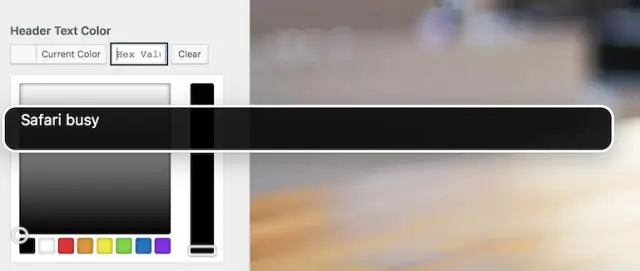
Arrays kunnen elk type elementwaarde bevatten (primitieve typen of objecten), maar u kunt geen verschillende typen in een enkele array opslaan. U kunt een reeks gehele getallen of een reeks tekenreeksen of een reeks reeksen hebben, maar u kunt geen reeks hebben die bijvoorbeeld zowel tekenreeksen als gehele getallen bevat
